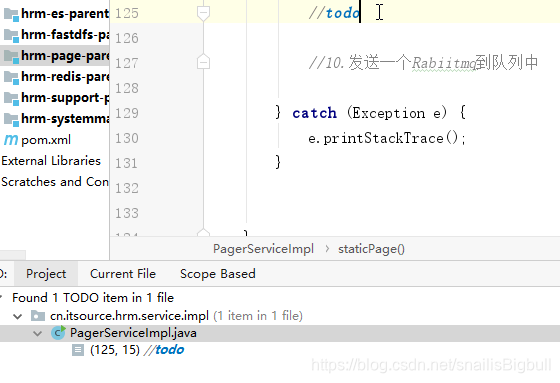
todo注释,标记事情未做完,当找其他模块时,能快速回到,刚才标记的位置
最新推荐文章于 2021-09-09 14:40:31 发布
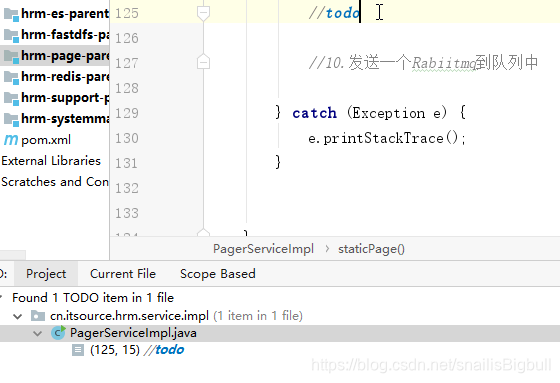
 383
383
 354
354











 被折叠的 条评论
为什么被折叠?
被折叠的 条评论
为什么被折叠?


